1、将要处理的图片设置为同样大小。这样利于显示出来的郊果。

2、打开ps软件,点击文件--自动--PDF锿洞斜嗤演示文稿。在弹出的页面中可看到浏览,这个功能是用于选择要处理为PDF文稿的图片。将我们要处理的图片选中,添加到左侧的图框中。
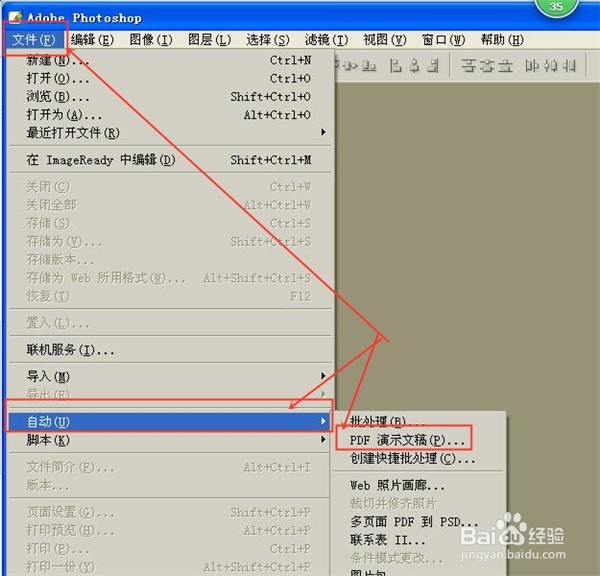
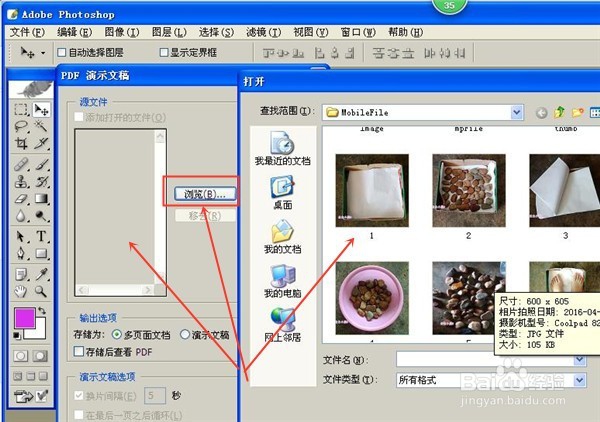
3、选择我们要转化为文稿的表现形式。可以选择多页面文档或演示文稿。点击存储,选择处理好的PDF文件要存储在电脑磁盘中的位置。
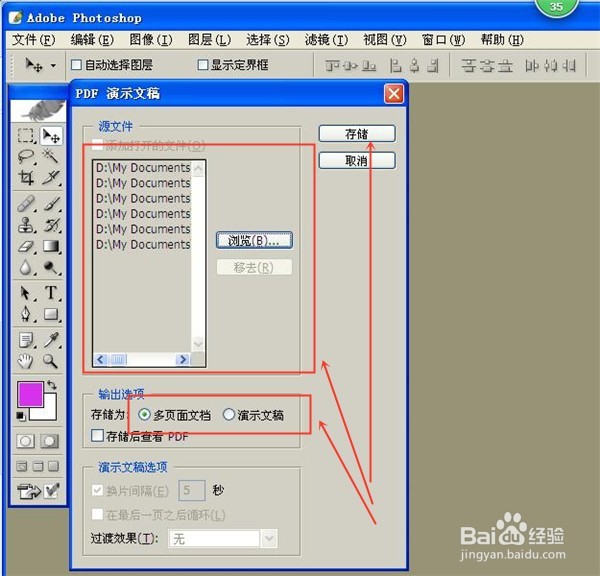
4、确认后会弹出一个窗口,再这里选择要存储的文件格式。是图片格式或压缩文件,及文件品质。也可以设置文件是否需要密码。
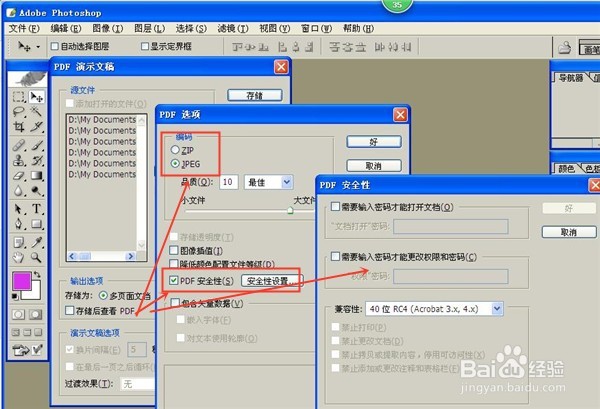
5、点击确认后可看到ps会快速处理这些图片,所有的图片都消失后,说明新的PDF文件已经做好了。到我们存储文件位置就可以看到我们刚做好的PDF文件。
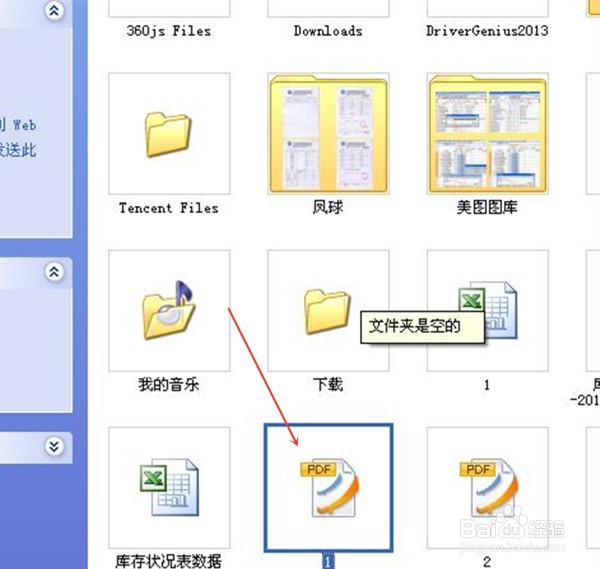
6、电脑中需要下载安装PDF阅读器才可以查看PDF文件。可以查看一下,处理好的图片是否是我们需要的模样。
